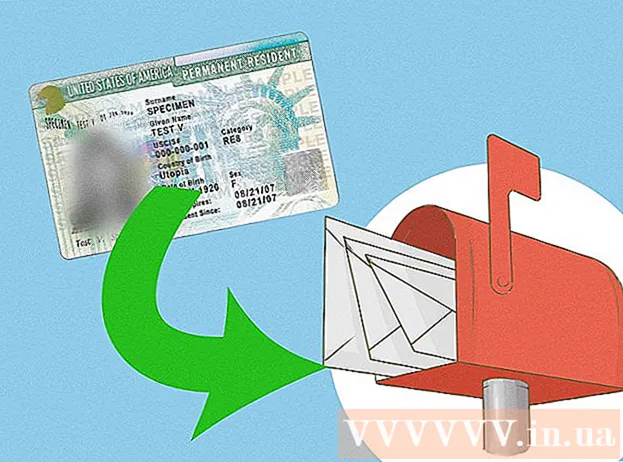Autor:
Tamara Smith
Erstelldatum:
20 Januar 2021
Aktualisierungsdatum:
1 Juli 2024

Inhalt
- Schreiten
- Methode 1 von 2: Erstellen und Bearbeiten der Datenbank
- Methode 2 von 2: Fahren Sie mit MySQL fort
- Tipps
MySQL kann ein ziemlich einschüchterndes Programm sein. Alle Befehle müssen an der Eingabeaufforderung eingegeben werden. Es gibt keine grafische Oberfläche. Aus diesem Grund ist es wichtig, über Grundkenntnisse zum Erstellen und Bearbeiten einer Datenbank zu verfügen, damit Sie sich viel Zeit und Kopfschmerzen sparen können. Befolgen Sie die nachstehende Anleitung, um eine Datenbank mit US-Bundesstaaten zu erstellen. und die Anzahl der Einwohner pro Staat.
Schreiten
Methode 1 von 2: Erstellen und Bearbeiten der Datenbank
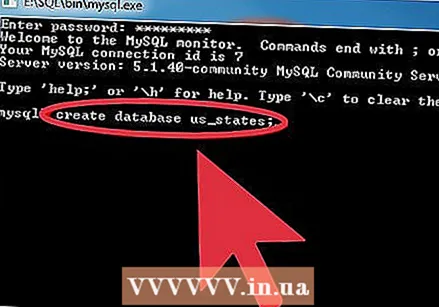 Erstellen Sie die Datenbank. Führen Sie in der MySQL-Befehlszeile den Befehl CREATE DATABASE DATABASENAME> aus. im. Ersetzen Sie DATABASENAMEs> für den Namen Ihrer Datenbank ohne Leerzeichen.
Erstellen Sie die Datenbank. Führen Sie in der MySQL-Befehlszeile den Befehl CREATE DATABASE DATABASENAME> aus. im. Ersetzen Sie DATABASENAMEs> für den Namen Ihrer Datenbank ohne Leerzeichen. - Geben Sie beispielsweise den folgenden Code ein, um eine Datenbank aller US-Bundesstaaten zu erstellen: CREATE DATABASE us_states;
- Hinweis: Befehle müssen nicht aktiviert werden.
- Hinweis: Alle MySQL-Befehle müssen mit einem ";" abgeschlossen werden. Wenn Sie das vergessen, können Sie einfach ";" in der nächsten Zeile, um den vorherigen Befehl trotzdem ausführen zu können.
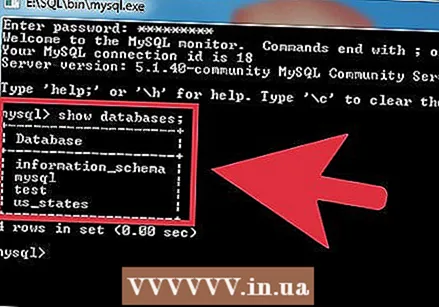 Eine Liste Ihrer verfügbaren Datenbanken wird angezeigt. Führen Sie den Befehl SHOW DATABASES aus. um eine Liste aller von Ihnen gespeicherten Datenbanken anzuzeigen. Neben der soeben erstellten Datenbank werden auch eine MySQL-Datenbank und eine Testdatenbank angezeigt. Sie können dies vorerst ignorieren.
Eine Liste Ihrer verfügbaren Datenbanken wird angezeigt. Führen Sie den Befehl SHOW DATABASES aus. um eine Liste aller von Ihnen gespeicherten Datenbanken anzuzeigen. Neben der soeben erstellten Datenbank werden auch eine MySQL-Datenbank und eine Testdatenbank angezeigt. Sie können dies vorerst ignorieren. 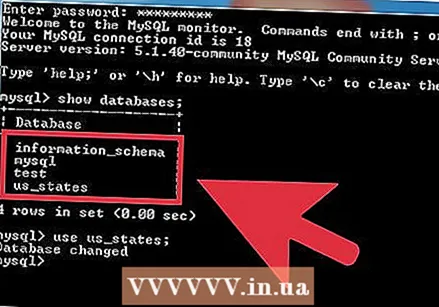 Wählen Sie Ihre Datenbank aus. Sobald die Datenbank erstellt wurde, müssen Sie sie auswählen, um mit der Bearbeitung zu beginnen. Geben Sie den folgenden Befehl ein: USE us_states; Sie sehen nun die Meldung Datenbank geändert, um Sie darüber zu informieren, dass Ihre aktive Datenbank jetzt us_states ist.
Wählen Sie Ihre Datenbank aus. Sobald die Datenbank erstellt wurde, müssen Sie sie auswählen, um mit der Bearbeitung zu beginnen. Geben Sie den folgenden Befehl ein: USE us_states; Sie sehen nun die Meldung Datenbank geändert, um Sie darüber zu informieren, dass Ihre aktive Datenbank jetzt us_states ist. 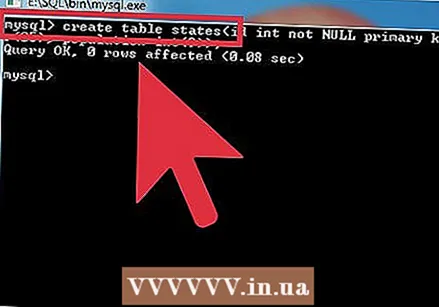 Erstellen Sie eine Tabelle. In einer Tabelle werden alle Daten aus Ihrer Datenbank gespeichert. Um dies zu erstellen, müssen Sie zuerst die gesamte Formatierung der Tabelle im ersten Befehl eingeben. Geben Sie zum Erstellen einer Tabelle den folgenden Befehl ein: CREATE TABLE-Status (ID INT NICHT NULL PRIMARY KEY AUTO_INCREMENT, Status CHAR (25), Population INT (9)); Dadurch wird eine Tabelle mit dem Namen "States" und drei Feldern erstellt: ID, State und Population.
Erstellen Sie eine Tabelle. In einer Tabelle werden alle Daten aus Ihrer Datenbank gespeichert. Um dies zu erstellen, müssen Sie zuerst die gesamte Formatierung der Tabelle im ersten Befehl eingeben. Geben Sie zum Erstellen einer Tabelle den folgenden Befehl ein: CREATE TABLE-Status (ID INT NICHT NULL PRIMARY KEY AUTO_INCREMENT, Status CHAR (25), Population INT (9)); Dadurch wird eine Tabelle mit dem Namen "States" und drei Feldern erstellt: ID, State und Population. - Der Befehl INT stellt sicher, dass die Feld-ID nur Ganzzahlen (Ganzzahlen) enthalten darf.
- Der Befehl NOT NULL stellt sicher, dass das ID-Feld nicht leer sein darf.
- Die PRIMARY KEY-Taste gibt an, dass das ID-Feld der Schlüssel der Tabelle ist. Das Schlüsselfeld ist eindeutig und darf keine Duplikate enthalten.
- Der Befehl AUTO_INCREMENT bewirkt, dass das ID-Feld jedes Mal erhöht wird, wenn ein Eintrag / Datensatz hinzugefügt wird, wodurch jeder Eintrag automatisch nummeriert wird.
- Die Codes CHAR (Zeichen) und INT (Ganzzahlen) geben an, welcher Datentyp in diese Felder eingegeben werden darf. Die Zahl neben den Befehlen gibt an, wie viele Zeichen in das Feld passen können.
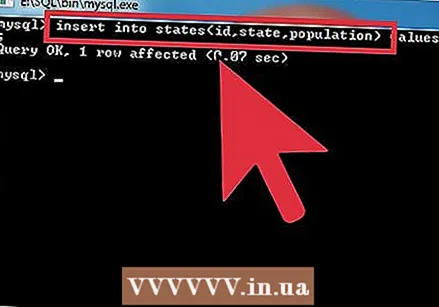 Erstellen Sie einen Eintrag in der Tabelle. Nachdem die Tabelle erstellt wurde, ist es Zeit, mit der Dateneingabe zu beginnen. Verwenden Sie den folgenden Befehl für den ersten Eintrag: INSERT INTO-Zustände (ID, Zustand, Bevölkerung) VALUES (NULL, "Alabama", "4822023");
Erstellen Sie einen Eintrag in der Tabelle. Nachdem die Tabelle erstellt wurde, ist es Zeit, mit der Dateneingabe zu beginnen. Verwenden Sie den folgenden Befehl für den ersten Eintrag: INSERT INTO-Zustände (ID, Zustand, Bevölkerung) VALUES (NULL, "Alabama", "4822023"); - Im Wesentlichen weisen Sie die Datenbank an, die Daten in die drei entsprechenden Felder der Tabelle einzufügen.
- Da die Feld-ID die Eigenschaft NOT NULL hat, wird durch Eingabe des Werts NULL dieses Feld dank AUTO_INCREMENT automatisch um 1 erhöht.
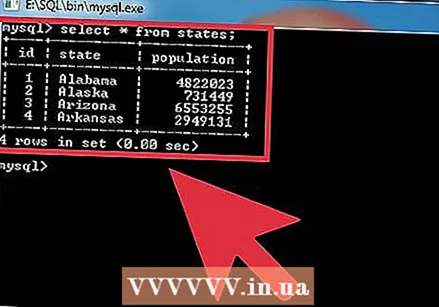 Machen Sie noch mehr Einträge. Sie können mehrere Einträge mit einem einzigen Befehl erstellen. Geben Sie Folgendes ein, um die folgenden 3 Status einzugeben: INSERT INTO-Status (ID, Bundesstaat, Bevölkerung) VALUES (NULL, 'Alaska', '731449'), (NULL, 'Arizona', '6553255'), (NULL, ' Arkansas ',' 2949131 ');
Machen Sie noch mehr Einträge. Sie können mehrere Einträge mit einem einzigen Befehl erstellen. Geben Sie Folgendes ein, um die folgenden 3 Status einzugeben: INSERT INTO-Status (ID, Bundesstaat, Bevölkerung) VALUES (NULL, 'Alaska', '731449'), (NULL, 'Arizona', '6553255'), (NULL, ' Arkansas ',' 2949131 '); - Dadurch wird eine Tabelle erstellt, die folgendermaßen aussieht:
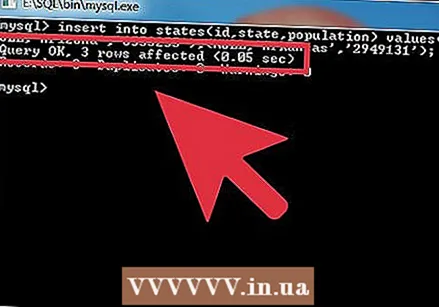 Fragen Sie Ihre neue Datenbank ab. Nachdem die Datenbank erstellt wurde, können Sie Abfragen ausführen, um bestimmte Ergebnisse zu erhalten. Geben Sie zuerst den folgenden Befehl ein: SELECT * FROM us_states; Dies gibt die gesamte Datenbank aufgrund des Sternchens " *" im Befehl zurück, was "alle" oder alle bedeutet.
Fragen Sie Ihre neue Datenbank ab. Nachdem die Datenbank erstellt wurde, können Sie Abfragen ausführen, um bestimmte Ergebnisse zu erhalten. Geben Sie zuerst den folgenden Befehl ein: SELECT * FROM us_states; Dies gibt die gesamte Datenbank aufgrund des Sternchens " *" im Befehl zurück, was "alle" oder alle bedeutet. - Eine erweiterte Abfrage lautet wie folgt: SELECT-Status, Population FROM us_states ORDER BY-Population; Dies gibt eine Tabelle der Bundesstaaten nach Bevölkerungsgröße und nicht alphabetisch zurück. Das ID-Feld wird nicht angezeigt, da Sie nur nach dem Status und der Grundgesamtheit der Einträge gefragt haben.
- Verwenden Sie die folgende Abfrage, um die Population von Status in umgekehrter Reihenfolge anzuzeigen: SELECT state, Population FROM us_states ORDER BY Population DESC; Die DESC-Abfrage gibt eine Liste in umgekehrter Reihenfolge vom höchsten zum niedrigsten zurück.
- Dadurch wird eine Tabelle erstellt, die folgendermaßen aussieht:
Methode 2 von 2: Fahren Sie mit MySQL fort
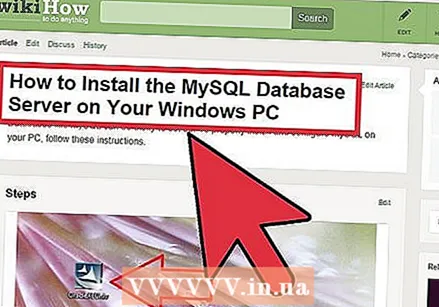 Installieren Sie MySQL auf Ihrem Windows-PC. Erfahren Sie, wie Sie MySQL auf Ihrem Heim-PC installieren.
Installieren Sie MySQL auf Ihrem Windows-PC. Erfahren Sie, wie Sie MySQL auf Ihrem Heim-PC installieren. 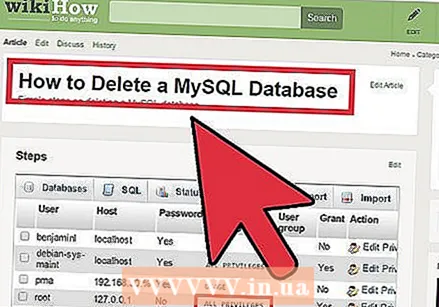 Entfernen einer MySQL-Datenbank.
Entfernen einer MySQL-Datenbank.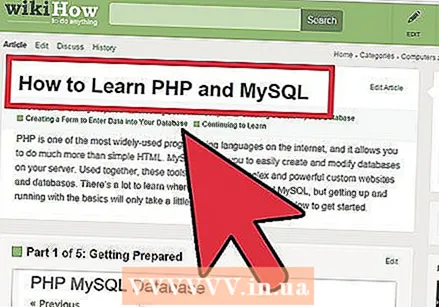 Lerne PHP und MySQL. Durch das Erlernen von PHP und MySQL können Sie leistungsstarke Websites zum Spaß und zur Arbeit erstellen.
Lerne PHP und MySQL. Durch das Erlernen von PHP und MySQL können Sie leistungsstarke Websites zum Spaß und zur Arbeit erstellen. 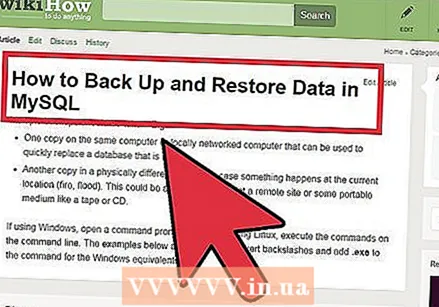 Sichern Sie Ihre MySQL-Datenbanken. Es wird immer empfohlen, eine Kopie Ihrer Daten zu erstellen, insbesondere wenn es sich um eine wichtige Datenbank handelt.
Sichern Sie Ihre MySQL-Datenbanken. Es wird immer empfohlen, eine Kopie Ihrer Daten zu erstellen, insbesondere wenn es sich um eine wichtige Datenbank handelt. 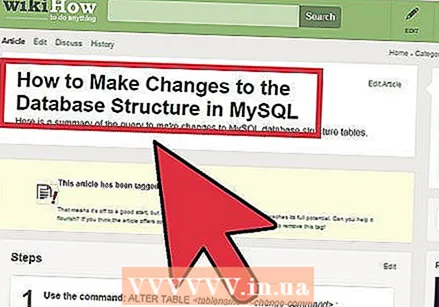 Ändern der Struktur Ihrer Datenbank. Wenn die Datenbank anders verwendet werden soll, müssen Sie möglicherweise ihre Struktur ändern, um unterschiedliche Daten zu verarbeiten.
Ändern der Struktur Ihrer Datenbank. Wenn die Datenbank anders verwendet werden soll, müssen Sie möglicherweise ihre Struktur ändern, um unterschiedliche Daten zu verarbeiten.
Tipps
- Einige häufig verwendete Datentypen: (Eine vollständige Liste finden Sie in der MySQL-Dokumentation unter http://dev.mysql.com/doc/.)
- VERKOHLEN(Länge) - Die Anzahl der Zeichen in einer Zeichenfolge / Zeichenfolge
- VARCHAR(Länge) - Variable Anzahl von Zeichen einer Zeichenfolge mit einer maximalen Länge von Länge.
- TEXT - Variable Anzahl von Zeichen einer Zeichenfolge mit einer maximalen Textlänge von 64 KB.
- INT(Länge) - 32-Bit-Ganzzahl mit einer maximalen Anzahl von Ziffern, die mit gekennzeichnet sind Länge (Das "-" wird als Ziffer zu einer negativen Zahl gezählt.)
- DEZIMAL(Länge,dez) - Dezimalzahl mit der durch Länge. Das Feld dez gibt die maximal zulässige Anzahl von Dezimalstellen an.
- DATUM - Datum (Jahr, Monat, Datum))
- ZEIT - Zeit (Stunden, Minuten, Sekunden)
- ENUM(’value1’,’value2", ....) - Liste der Aufzählungswerte.
- Einige optionale Parameter:
- NICHT NULL - Es muss ein Wert angegeben werden. Das Feld darf nicht leer gelassen werden.
- STANDARDStandardwert - Wenn kein Wert angegeben ist, wird die Standardwert dem Feld zugeordnet.
- OHNE VORZEICHEN - Stellen Sie bei numerischen Feldern sicher, dass die Zahl niemals negativ ist.
- AUTO_INCREMENT - Der Wert wird jedes Mal automatisch erhöht, wenn eine Zeile zur Tabelle hinzugefügt wird.